Zoom에서 회의실을 나누는 것은 멤버 간의 상호작용을 최적화하는 데 중요합니다. 방 분할 기능을 사용하면 참석자를 소규모 그룹으로 유연하게 나눌 수 있습니다.
 |
Zoom에서 방을 가장 간단한 방법으로 나누는 방법에 대한 지침
Zoom에서 룸 공유 기능을 사용하려면 다음 단계를 순서대로 따르세요.
1단계: 먼저 Zoom 공식 웹사이트 zoom.us를 방문하여 개인 계정에 로그인하세요. 성공적으로 로그인한 후 화면 오른쪽에 있는 "내 계정"을 클릭하여 설치를 시작하세요.
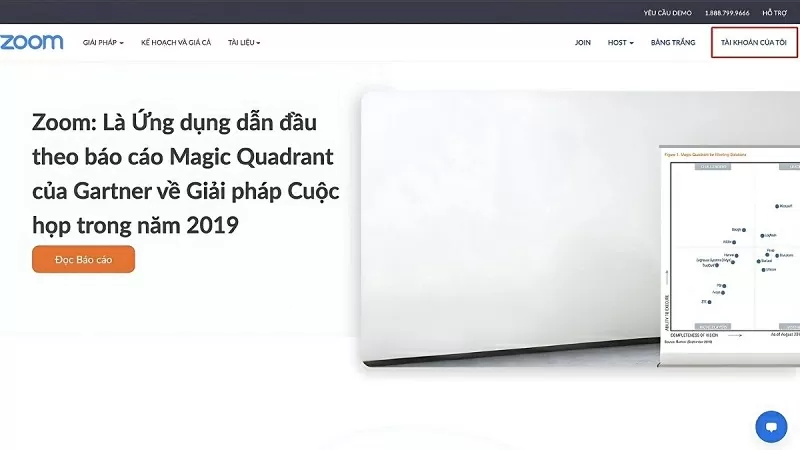 |
2단계: 왼쪽 메뉴에서 "설정"을 클릭한 다음 "회의 중(고급)" 옵션을 찾아 회의 관련 기능을 설정합니다.
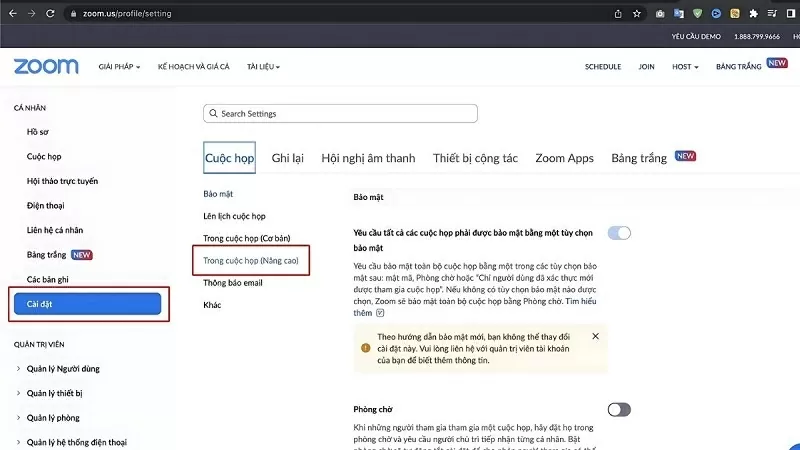 |
3단계: "브레이크아웃 룸"을 클릭하세요. 이 기능을 사용하려면 "예약 시 호스트가 참가자를 그룹 룸에 배정하도록 허용" 바로 아래에 있는 상자를 선택해야 합니다. 선택을 완료한 후 "저장" 버튼을 클릭하여 설정을 확인하세요.
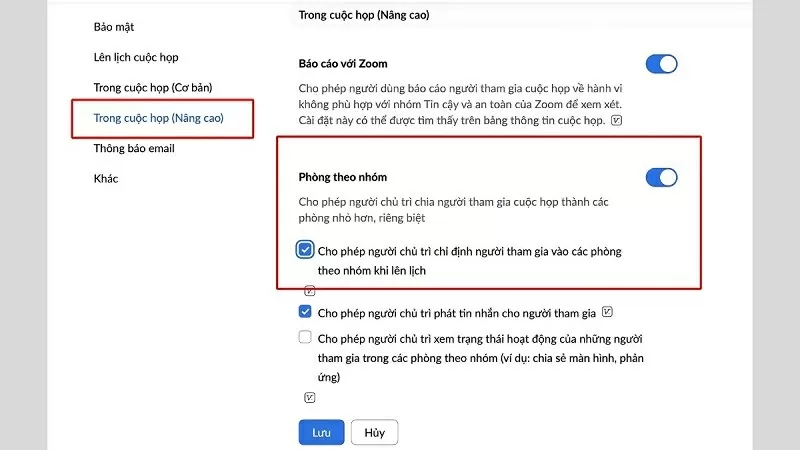 |
Zoom에서 그룹 공유 기능을 사용하는 방법
Zoom의 그룹 공유 기능을 사용하려면 컴퓨터에서 Zoom 애플리케이션에 로그인하고 평소처럼 회의를 만듭니다. 회의실에 들어가면 다음의 간단한 단계를 따르세요.
1단계: 컨트롤 막대에서 "더 보기"를 클릭합니다.
2단계: 다음으로 "그룹 룸"을 선택하세요.
3단계: 이제 화면에 새 창이 나타나서 그룹 수와 그룹화 방법(자동 또는 수동)을 설정할 수 있습니다. 설정이 완료되면 "만들기" 버튼을 클릭하여 그룹화를 시작하세요.
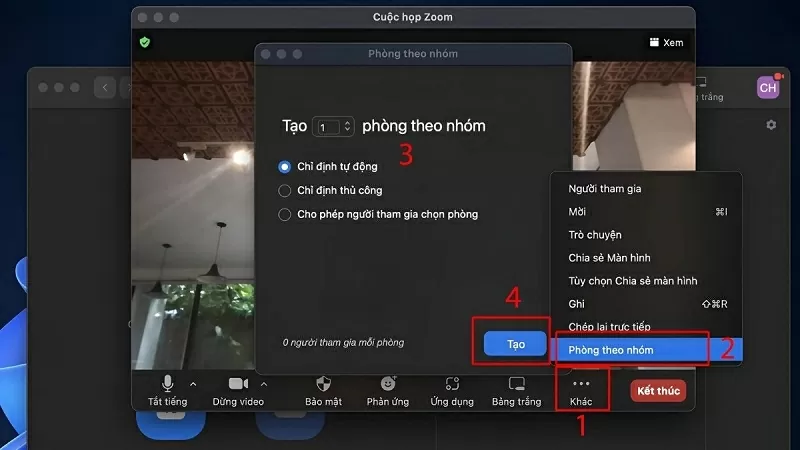 |
위의 글에서는 Zoom에서 방을 간단하고 쉽게 나누는 방법을 안내해 드렸습니다. 위의 지침을 통해 유연하고 상호작용적인 그룹 토론을 조직하고 전문적으로 회의를 관리할 수 있기를 바랍니다.
[광고2]
원천































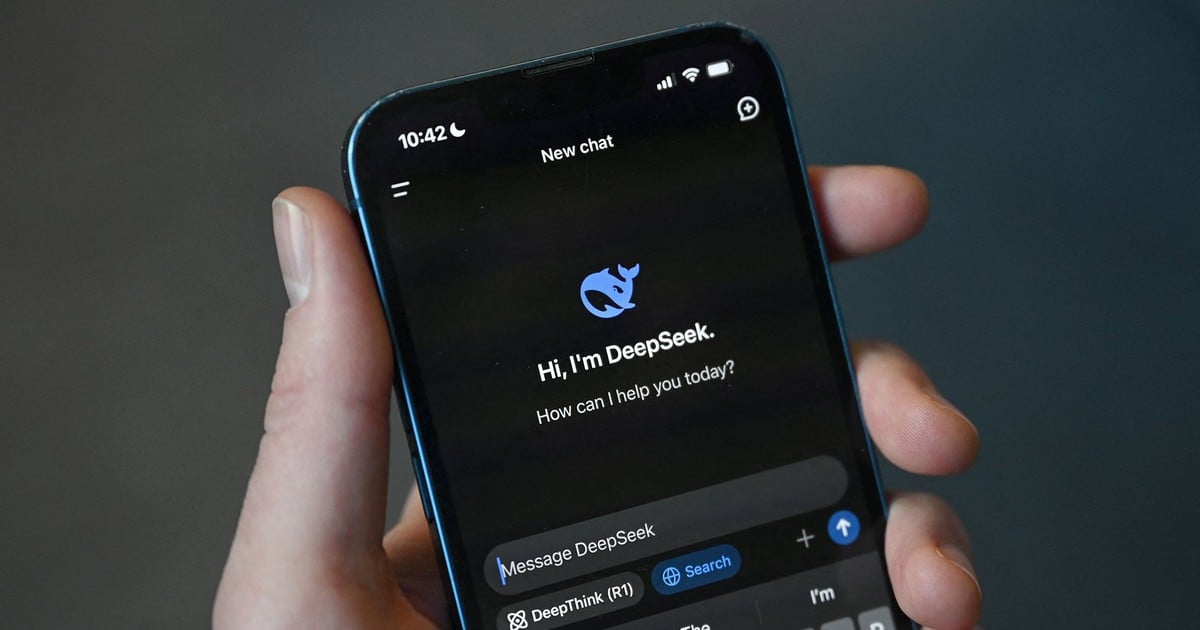



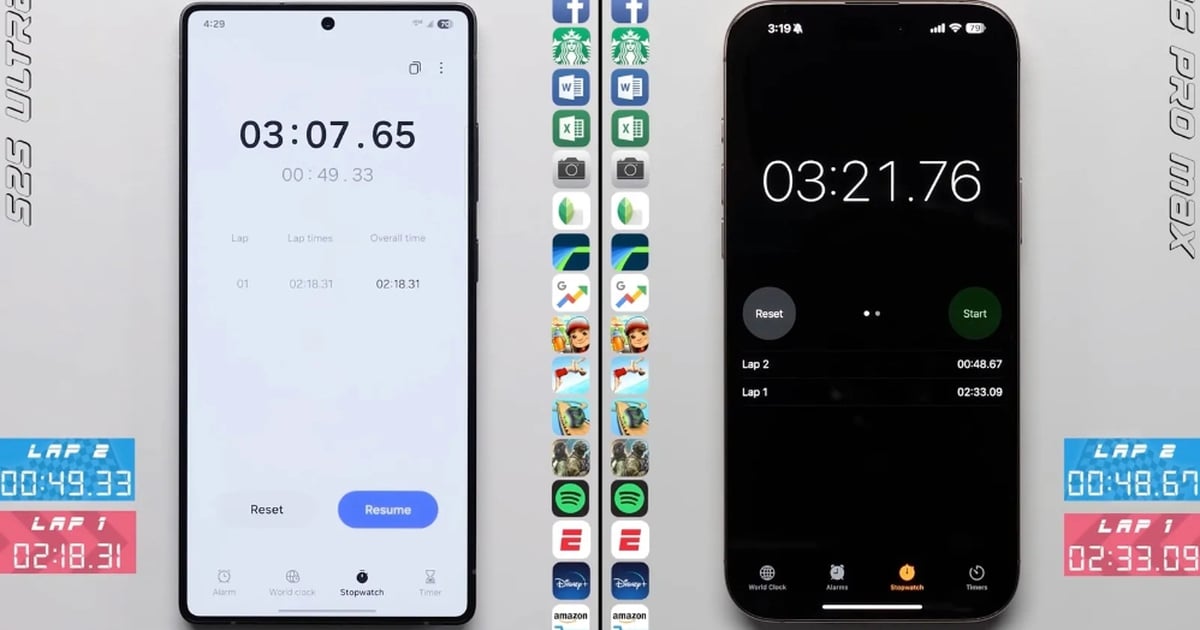



















댓글 (0)